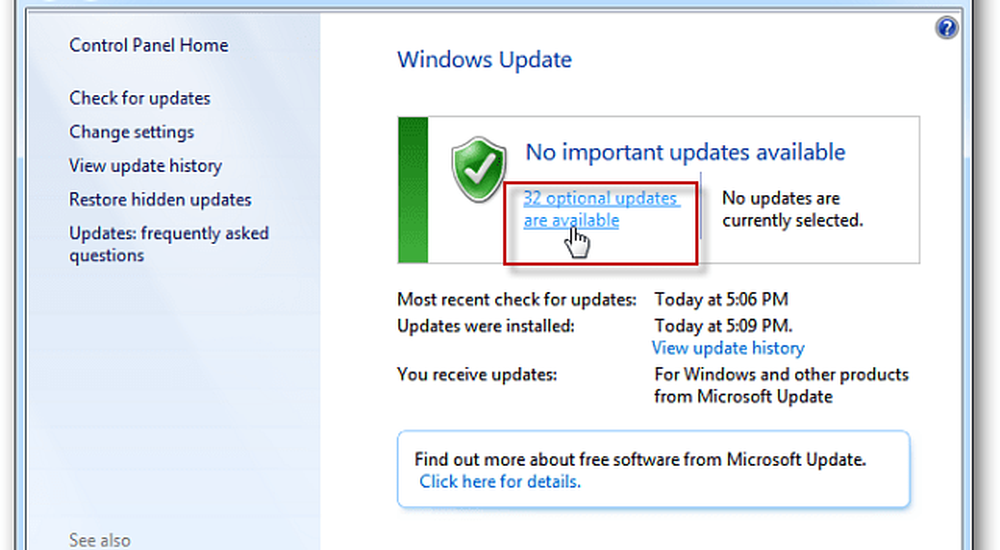Come nascondere o disabilitare SkyDrive / OneDrive in Windows 8.1
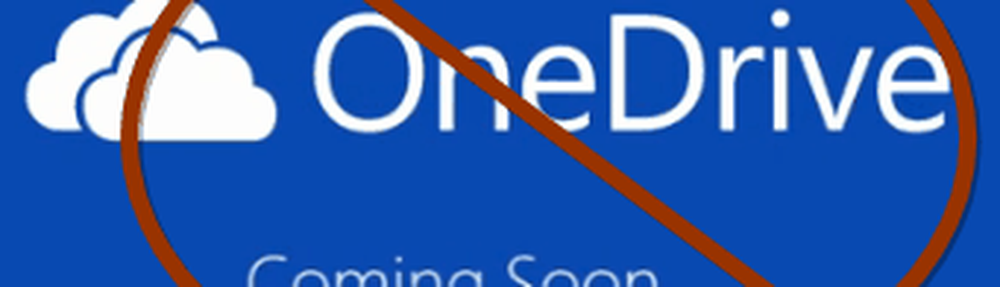
Ditch SkyDrive in Windows 8.1
Per eliminarlo completamente attraverso l'intero sistema, è possibile utilizzare i Criteri di gruppo per disabilitarlo.
Nota: Criteri di gruppo locali sono disponibili solo nella versione Pro di Windows 8.1
Colpito dalla tua tastiera Tasto Windows + R per aprire la finestra di dialogo Esegui e genere: gpedit.msc e premi Invio per aprire Editor Criteri di gruppo locali.
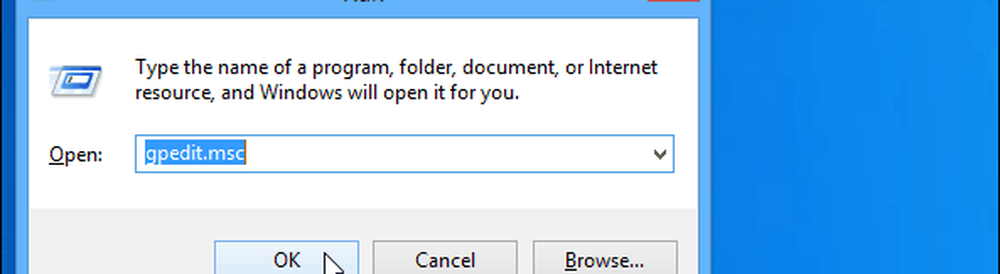
Avanti vai a Configurazione computer \ Modelli amministrativi \ Componenti di Windows \ SkyDrive. Nel pannello destro, fai doppio clic Impedire l'utilizzo di SkyDrive per lo storage di file.
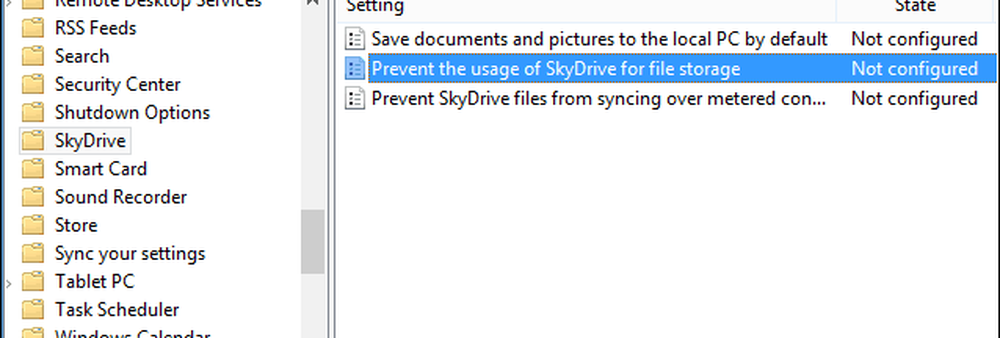
Aggiornare: Come probabilmente saprai, SkyDrive viene ufficialmente rinominato in OneDrive. Quindi se stai leggendo questo aFter il cambiamento, invece di cercare SkyDrive, Locate OneDrive - è nella stessa sezione.
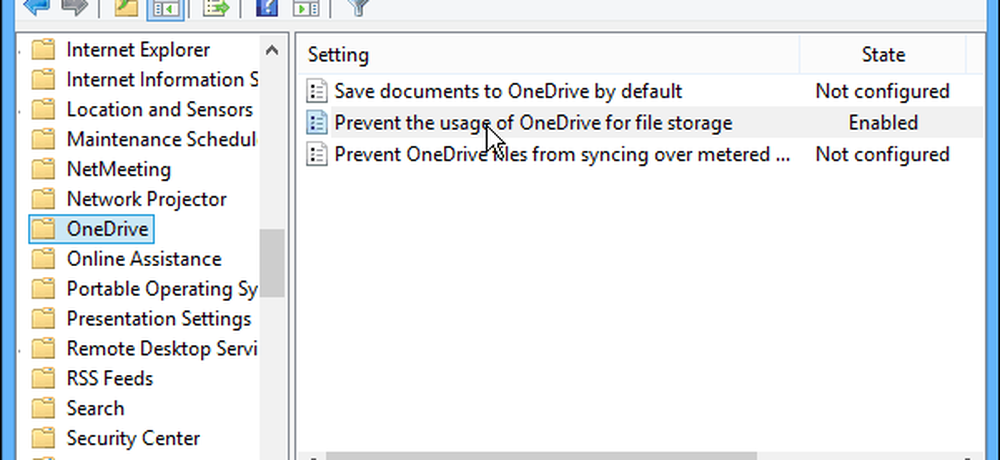
Nella schermata successiva selezionare Abilitato e fare clic su OK per salvare le impostazioni e chiudere i Criteri di gruppo.
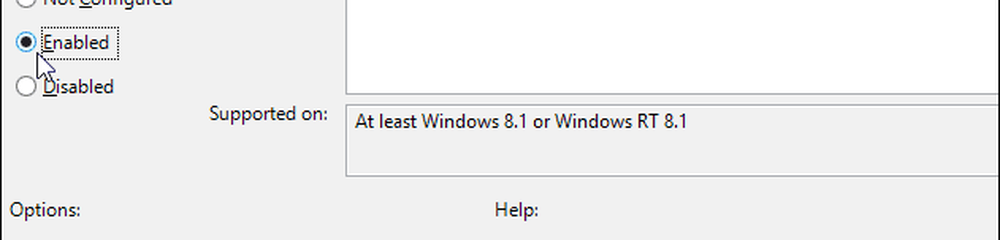
Dopodiché dovresti vedere che SkyDrive è scomparso da Explorer. Se è ancora lì, riavvia la tua macchina e dovrebbe sparire.

E che è disabilitato nell'interfaccia moderna. Il riquadro è ancora lì, ma è facile sbloccarlo, ma non ci sarà alcun accesso al disco.
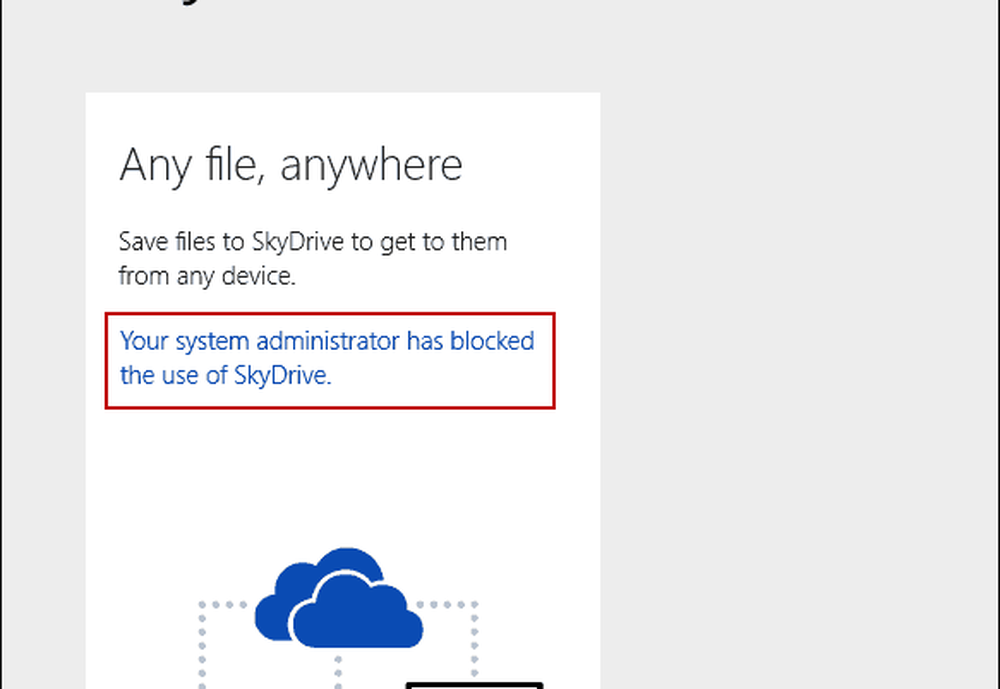
Non sarai in grado di accedere a nessuna delle opzioni.
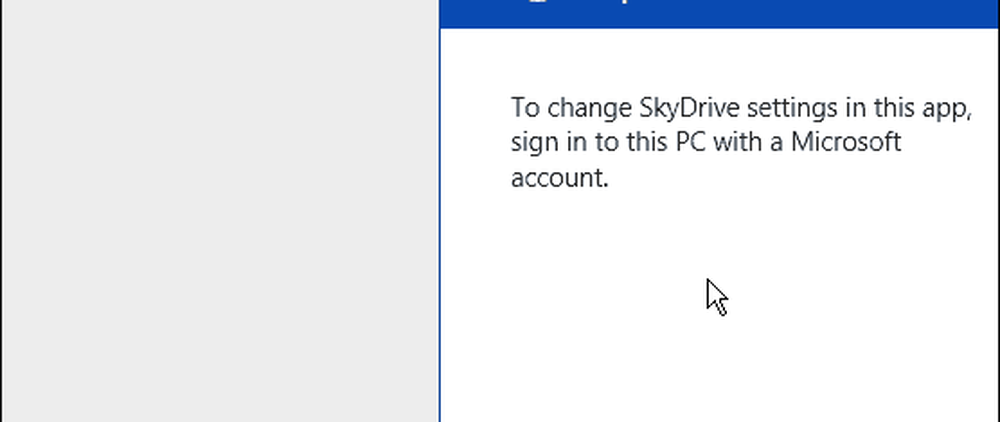
Se vuoi ancora vedere cosa c'è nella cartella SkyDrive, puoi fare clic con il pulsante destro del mouse su un'area vuota nel riquadro di sinistra di Explorer e controllare Mostra tutte le cartelle.

Questo processo non disinstalla completamente SkyDrive dal sistema operativo, ma lo rende meno accessibile e disabilitato per l'uso nel lato moderno delle cose.
Forse non vuoi rimuovere SkyDrive completamente dall'equazione, quindi ecco alcuni articoli che spiegano come modificare i diversi aspetti di SkyDrive in Windows:
- Rimuovi i dati sincronizzati da SkyDrive
- Interrompi sincronizzazione documenti di Office 2013
- Rendi i documenti di Office salvati sul tuo computer per impostazione predefinita (non SkyDrive)
Personalmente, adoro SkyDrive e sono felice del modo in cui Microsoft l'ha integrato con Office 2013 e 365 e altre piattaforme mobili come Android e iOS. Ma se non lo sei, puoi attenuarlo e utilizzare Dropbox o altra soluzione.